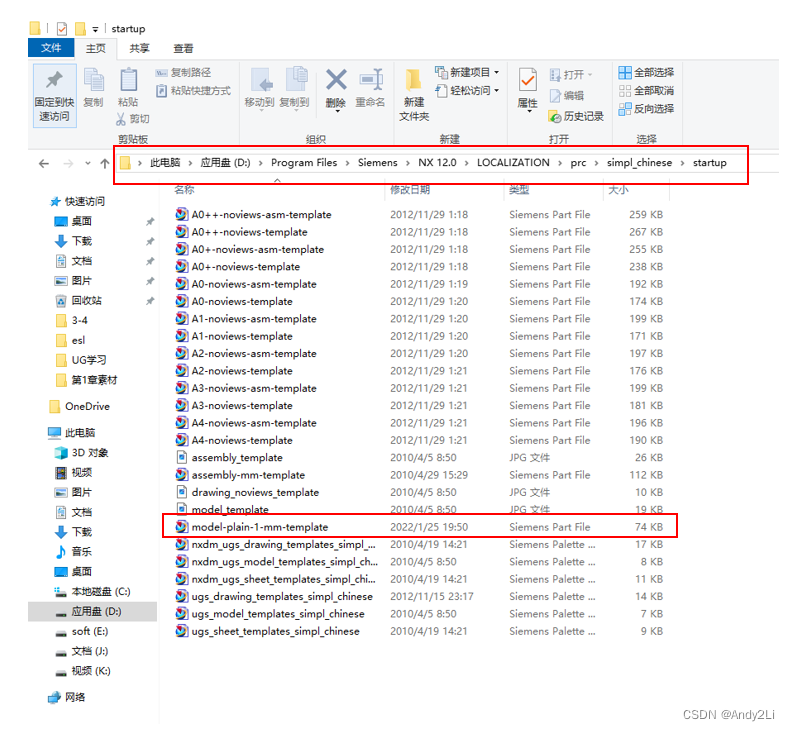
UG修改草图和实体默认颜色
UG修改草图和实体默认颜色
·
UG画草图过程中,绘制过程中草图默认颜色为橙色,实体显示默认颜色也为橙色,如果我们在实体面上绘制草图,就会发生画草图过程中看不见线段的情况

我们可以通过菜单-首选项-可视化(快捷键 Ctrl + Shift + V)对草图线的颜色进行设置;
在可视化首选项-颜色/字体-集合体-选择中,将颜色改为其他颜色(例如黑色),绘制草图过程中颜色就改变了,如下图所示。

我们可以通过菜单-首选项-对象中(快捷键 Ctrl + Shift + J)对实体颜色进行设置;
在对象首选项-常规-类型中选择实体,在颜色中设置其他颜色,这样后面画出来的实体颜色就改变了。

以上操作方法虽然能解决问题,但是只有在你设置的那一个文件中有效,即每次新建一个文件,都需要重新设置一遍,如果想要彻底解决问题,需要在安装目录的如下位置对文件进行更改。
建议在更改前先对文件进行备份。

具体操作为,双击打开以下文件;

如果打开的文件这里显示为只读文件,需要先更改文件属性
右键单击文件,选择属性,在常规中将属性的只读前面的 √ 取消勾选即可;
然后在这个文件下面,重复上面步骤,在首选项中变更草图和实体显示颜色,最后点击保存即可。

更多推荐
 已为社区贡献9条内容
已为社区贡献9条内容









所有评论(0)